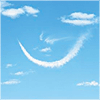如何在Facebook上对好友隐身
这篇文章将教你如何对特定的Facebook好友设置隐身,这样他们就看不到你的在线情况了。一般来说,在移动端的应用程序和官方网站上都可以进行设置。在移动设备上,将“Messenger”程序中的活跃状态设置为“关闭”就能对所有的人隐身,但如果只是想对部分好友隐身,我们推荐你暂时屏蔽这些好友,让他们看不到你是否上线。在使用桌面版Facebook网站时,你可以选择关闭与部分好友的聊天功能,这样在他们看来你已处于离线状态,但是他们仍然可以给你发送消息和留言。
移动设备
- 01
打开脸书的“Messenger”应用程序。这个程序的图标是蓝色的,上面有一个白色的闪电图案。 如果还未登录账户,请输入手机号和密码,再继续下一步。
- 02
点击 联系人选项卡。它的图标是三条直线组成的图案,一般位于屏幕的右下角(iPhone)或右上角区域(安卓设备)。
- 03
点击好友的名字。打开会话页面。如果你们从来没聊过天,那么会话页面将会是空白的。
- 04
点击他们的名字。它位于会话页面的顶部。这样会打开一个弹出菜单。
- 05
点击 屏蔽。它位于页面的底部,是最后一个选项。
- 06
将“拦截消息”滑块滑向右侧。它会变绿或变蓝(具体颜色取决于你的设备)。这样,对方就看不到你是否在线了,同时还会屏蔽他们发来的任何消息。 对其它好友重复上述相同的操作。
- End
电脑
- 01
前往Facebook的官方网站。网址是:https://www.facebook.com/。如果你已登录自己的账户,会直接打开新鲜事的页面。 如果还未登录账户,请输入手机号(或电子邮箱地址)和密码,再继续下一步。
- 02
点击 ⚙️。这个图标位于屏幕的右下角、聊天栏的正下方。接着会弹出一个菜单。 如果当前已关闭全部聊天,请先点击打开聊天链接。
- 03
点击 关闭聊天室。它位于弹出菜单的中央。
- 04
点击“只关闭部分联系人的聊天功能”选项旁边的圆圈。这里选择的好友将无法看到你的在线状态。 如果你只想让少部分好友看到你在线,请点击“关闭除...之外的聊天室”圆圈。
- 05
选择好友。输入好友姓名,然后点击出现在下方文本框中的名字。 如果你只想打开少数好友的聊天功能,只需要在对应的可见选项框中输入好友姓名即可。
- 06
点击 确定。它位于窗口的底部,是一个蓝色的按钮。这会关闭选中好友的聊天室,这样他们就看不到你在线了。 你仍然可以收到这些好友发来的信息和通知,但是对方的聊天栏上会显示你“离线”。
- End
特别提示
你可以打开Facebook的“Messenger”应用程序,打开联系人选项卡,点击在线选项,将名字旁边的开关滑动到左侧,彻底下线自己的账户。
“最近在线”标签会显示你最后一次上线的时间。这里显示的时间就是你设置隐身的时间。
如果想要在“Messenger”应用程序中收到被屏蔽好友发来的信息,或是给他们发送信息,你需要先解除对他们的屏蔽。
免责声明:
本页搜狗指南内容仅代表作者本人意见,若因此产生任何纠纷由作者本人负责,概与搜狗公司无关。本页搜狗指南内容仅供参考,请您根据自身实际情况谨慎操作。尤其涉及您或第三方利益等事项,请咨询专业人士处理。